ملخص المقال: “لماذا يقول الإنترنت فجأة الأمن الضعيف?”
1. يشير “الأمن الضعيف” على الإنترنت عادة إلى أن التشفير المستخدم قد لا يفي بالمعايير الموصى بها لأجهزة Apple المتصلة بـ Wi-Fi.
2. ستوفر هذه المقالة معلومات حول معنى “الأمن الضعيف” وكيفية إصلاحه بسرعة.
أحد الأسباب المحتملة لرؤية الرسالة “الأمن الضعيف” على اتصال الإنترنت الخاص بك هو أن التشفير المستخدم لا يعود إلى المعايير التي أوصت بها Apple لأجهزة مثل أجهزة iPhone المتصلة بـ Wi-Fi. من المهم معالجة هذه المشكلة لضمان أمان شبكتك والأجهزة المتصلة.
3. لإصلاح المشكلة ، يمكنك تغيير بروتوكول الأمان المستخدم على جهاز التوجيه الخاص بك.
4. افتح إعدادات جهاز التوجيه الخاص بك في متصفح الويب وحدد WPA2 أو WPA3 كإصدار أمان.
إذا لم تتمكن من الانضمام إلى شبكة Wi-Fi التي تُظهر “أمنًا ضعيفًا” ، فقد يكون ذلك لأن جهاز التوجيه يستخدم بروتوكولات الأمان القديمة مثل WEP أو WPA. لحل هذا ، تحتاج إلى الوصول إلى إعدادات جهاز التوجيه الخاص بك من خلال متصفح الويب وتغيير إصدار الأمان اللاسلكي إلى WPA2 أو WPA3. بالإضافة إلى ذلك ، تأكد من تعيين AEs كطريقة تشفير بدلاً من تحديد خيار التشفير “التلقائي”. بمجرد إجراء هذه التغييرات ، يجب أن يختفي تنبيه “الأمن الضعيف”.
5. يتضمن تغيير نوع الأمان على جهاز توجيه AT&T خطوات محددة:
- انتقل إلى إعدادات البوابة الخاصة بك.
- حدد علامة التبويب شبكات المنزل.
- في الأشياء الرئيسية التي يجب القيام بها باستخدام قسم البوابة الخاص بك ، اختر اللاسلكي.
- قم بالتمرير إلى قسم الأمان.
- من القائمة المنسدلة المصادقة ، حدد WPA-PSK و WPA2-PSK.
- حدد استخدام مفتاح الشبكة اللاسلكية المخصصة.
- في حقل المفتاح ، أدخل كلمة مرور Wi-Fi جديدة.
إذا كان لديك جهاز توجيه AT&T وترغب في تغيير نوع الأمان ، فاتبع الخطوات المذكورة أعلاه لتمكين أمان Wi-Fi. ستساعد هذه الإعدادات في تحسين أمان شبكة Wi-Fi الخاصة بك.
6. يمكن أن تؤثر هذه المشكلة أيضًا على أجهزة iPhone ، التي تعرض تحذيرات حول الأمن الضعيف على شبكات Wi-Fi.
7. يوصى بتحديث إعدادات جهاز توجيه Wi-Fi لتلبية أو تجاوز معايير الأمان.
إذا كان جهاز iPhone الخاص بك يعرض تحذيرًا للخصوصية أو تحذيرًا ضعيفًا للأمن فيما يتعلق بشبكة Wi-Fi ، فهذا يشير إلى أن الشبكة قد تعرض معلومات حول جهازك. إذا كان لديك تحكم في شبكة Wi-Fi ، يُنصح بشدة بتحديث إعدادات جهاز التوجيه Wi-Fi الخاص بك لتلبية أو تجاوز معايير الأمان الموضحة في هذه المقالة. سيساعد هذا في تعزيز أمان جهاز iPhone الخاص بك وأي أجهزة أخرى متصلة بالشبكة.
8. يتضمن حل مشكلة الأمان الضعيفة ضمان أن تحتوي أجهزتك على أحدث تحديثات البرامج.
9. بالإضافة إلى ذلك ، يعد تثبيت أحدث تحديثات البرامج الثابتة لجهاز التوجيه الخاص بك أمرًا بالغ الأهمية.
للتخلص من تنبيه الأمان الضعيف ، تأكد من تثبيت جميع أجهزةك أحدث تحديثات البرامج. من المهم أيضًا تسجيل الدخول إلى جهاز التوجيه الخاص بك عن طريق إدخال عنوان IP الخاص به في شريط عنوان URL/Search الخاص بالمتصفح. بمجرد الوصول إلى إعدادات جهاز التوجيه ، تحقق من أي تحديثات متوفرة للبرامج الثابتة وتثبيتها. يضمن الحفاظ على أجهزتك وجهاز التوجيه الخاص بك محدثًا.
10. خطوات لتغيير إعدادات أمان التوجيه:
- افتح متصفح ويب على جهاز الكمبيوتر الخاص بك أو جهاز محمول.
- اكتب عنوان IP الخاص بجهاز التوجيه الخاص بك في شريط العناوين.
- اذهب إلى اللاسلكي > خيار قائمة الأمان.
- قم بتغيير خيار التشفير إلى WPA2-PSK أو WPA3-PSK.
- قم بإنشاء كلمة مرور قوية لشبكة Wi-Fi الخاصة بك.
إذا كنت ترغب في تغيير بروتوكول أمان جهاز التوجيه الخاص بك إلى WPA2 أو WPA3 ، اتبع هذه الخطوات. افتح متصفح ويب وأدخل عنوان IP الخاص بجهاز التوجيه الخاص بك في شريط العناوين. انتقل إلى القائمة اللاسلكية وحدد خيار الأمان. من هناك ، قم بتغيير نوع التشفير إلى WPA2-PSK أو WPA3-PSK. لا تنس إنشاء كلمة مرور قوية لضمان أمان شبكة Wi-Fi الخاصة بك.
11. في الختام ، يعد معالجة مشكلة “الأمن الضعيف” على شبكة Wi-Fi أمرًا ضروريًا لحماية أجهزتك وبياناتك.
12. باتباع الخطوات الموضحة في هذه المقالة ، يمكنك بسهولة إصلاح مشكلة الأمان الضعيفة.
ضمان أمان شبكة Wi-Fi الخاصة بك أمر ضروري لحماية أجهزتك وبياناتك من التهديدات المحتملة. باتباع الخطوات المذكورة أعلاه ، يمكنك إصلاح مشكلة “الأمان الضعيف” وتعزيز أمان شبكتك. تذكر أن تبقي أجهزتك وأجهزة التوجيه محدثة لتقليل مخاطر الأمان.
أسئلة فريدة:
1. لماذا يقول الإنترنت فجأة الأمن الضعيف?
تشير الرسالة “الأمن الضعيفة” على الإنترنت عادة إلى أن التشفير المستخدم قد لا يفي بالمعايير الموصى بها لأجهزة Apple المتصلة بـ Wi-Fi.
2. لماذا لا يمكنني الانضمام إلى Wi-Fi بأمان ضعيف?
عندما تُظهر شبكة Wi-Fi “أمنًا ضعيفة” ، فهذا يعني أن جهاز التوجيه يستخدم بروتوكولات أمان قديمة مثل WEP أو WPA. للانضمام إلى الشبكة ، تحتاج إلى الوصول إلى إعدادات جهاز التوجيه الخاص بك وتغيير إصدار الأمان اللاسلكي إلى WPA2 أو WPA3 ، إلى جانب تعيين AES كطريقة تشفير.
3. كيف يمكنني تغيير نوع الأمان على جهاز توجيه AT&T الخاص بي?
لتغيير نوع الأمان على جهاز توجيه AT&T ، انتقل إلى إعدادات البوابة في متصفح الويب ، حدد علامة التبويب شبكات المنزل ، ثم اختر اللاسلكي. قم بالتمرير لأسفل إلى قسم الأمان وتكوين الإعدادات لاستخدام مصادقة WPA-PSK و WPA2-PSK. أخيرًا ، أدخل كلمة مرور Wi-Fi جديدة في حقل المفتاح المقدم.
4. لماذا يستمر جهاز iPhone الخاص بي في قول الأمن الضعيف على Wi-Fi?
إذا كان جهاز iPhone الخاص بك يعرض تحذيرًا للخصوصية أو تحذيرًا ضعيفًا للأمن حول شبكة Wi-Fi ، فهذا يعني أن الشبكة قد تعرض معلومات حول جهازك. يُنصح بتحديث إعدادات جهاز توجيه Wi-Fi لتلبية أو تجاوز معايير الأمان الموصى بها في هذه المقالة.
5. كيف أتخلص من الأمن الضعيف على شبكة Wi-Fi?
لحل مشكلة “الأمن الضعيف” على شبكة Wi-Fi الخاصة بك:
- تأكد من أن أجهزتك لديها أحدث تحديثات البرامج.
- قم بتسجيل الدخول إلى جهاز التوجيه الخاص بك عن طريق كتابة عنوان IP الخاص بالموجه في شريط عنوان URL/Search الخاص بالمتصفح.
- قم بتثبيت أحدث تحديثات البرامج الثابتة لجهاز التوجيه الخاص بك.
6. كيف أتخلص من الأمن الضعيف?
لحل قضية “الأمن الضعيف”:
- استخدم متصفحًا لتسجيل الدخول إلى جهاز التوجيه الخاص بك باستخدام عنوان IP 192.168.1.1 أو اسم المضيف.
- حدد موقع إعدادات الأمان للموجه.
- قم بتبديل بروتوكولات الأمان إلى WPA2 أو WPA3 ونوع التشفير إلى AES ، ثم احفظ التغييرات.
7. كيف يمكنني تغيير جهاز التوجيه الخاص بي إلى WPA2 أو WPA3?
لتغيير تشفير جهاز التوجيه الخاص بك إلى WPA2:
- افتح متصفح ويب وأدخل عنوان IP الخاص بجهاز التوجيه الخاص بك.
- اذهب إلى اللاسلكي > خيار قائمة الأمان.
- قم بتغيير خيار التشفير إلى WPA2-PSK.
- قم بإنشاء كلمة مرور قوية لشبكة Wi-Fi الخاصة بك.
8. هل يمكنك توفير خطوات لحل رسالة الأمن الضعيفة?
لحل رسالة الأمن الضعيفة:
- تأكد من أن أجهزتك لديها أحدث تحديثات البرامج.
- الوصول إلى إعدادات جهاز التوجيه الخاص بك عن طريق إدخال عنوان IP الخاص به في متصفح الويب.
- تحقق من ذلك وتثبيت أي تحديثات البرامج الثابتة المتاحة لجهاز التوجيه الخاص بك.
9. كيف أجعل شبكة Wi-Fi أكثر أمانًا?
لتحسين أمان شبكة Wi-Fi الخاصة بك:
- قم بتحديث إعدادات أمان جهاز التوجيه الخاص بك لاستخدام تشفير WPA2 أو WPA3 ونوع تشفير AES.
- تأكد من تثبيت أجهزةك أحدث تحديثات البرامج.
- قم بإنشاء كلمة مرور Wi-Fi قوية.
10. لماذا تعالج قضية الأمن الضعيفة مهمة?
يعد معالجة مشكلة الأمان الضعيفة على شبكة Wi-Fi أمرًا مهمًا لحماية أجهزتك وبياناتك من التهديدات المحتملة. عن طريق إصلاح مشكلة الأمان الضعيفة ، يمكنك تعزيز الأمان العام لشبكتك.
11. كيف يمكنني إصلاح مشكلة الأمان الضعيفة على شبكة Wi-Fi الخاصة بي?
يمكنك إصلاح مشكلة الأمان الضعيفة على شبكة Wi-Fi الخاصة بك من خلال ضمان أن تحتوي أجهزتك على أحدث تحديثات البرامج ، وتسجيل الدخول إلى إعدادات جهاز التوجيه الخاص بك لإجراء التغييرات اللازمة ، وتثبيت أي تحديثات متاحة للبرامج الثابتة لجهاز التوجيه الخاص بك.
12. ماذا يمكنني أن أفعل لتحسين أمان شبكة Wi-Fi?
لتحسين أمان شبكة Wi-Fi الخاصة بك ، يجب عليك الاحتفاظ بأجهزةك وجهاز التوجيه مع أحدث تحديثات البرامج والبرامج الثابتة. بالإضافة إلى ذلك ، قم بتغيير إعدادات أمان جهاز التوجيه الخاص بك لاستخدام بروتوكولات تشفير أقوى مثل WPA2 أو WPA3 وإنشاء كلمة مرور Wi-Fi قوية.
13. هل هناك أي خطوات محددة لتغيير نوع الأمان على جهاز توجيه AT&T?
لتغيير نوع الأمان على جهاز توجيه AT&T:
- الوصول إلى إعدادات البوابة باستخدام متصفح الويب.
- حدد علامة التبويب شبكات المنزل.
- في الأشياء الرئيسية التي يجب القيام بها باستخدام قسم البوابة الخاص بك ، اختر اللاسلكي.
- قم بالتمرير لأسفل إلى قسم الأمان وقم بتغيير المصادقة إلى WPA-PSK و WPA2-PSK.
- استخدم مفتاح شبكة لاسلكي مخصص عن طريق إدخال كلمة مرور Wi-Fi جديدة في حقل المفاتيح.
14. كيف يمكنني التأكد من أمان جهاز iPhone الخاص بي على شبكات Wi-Fi?
لتعزيز أمان جهاز iPhone الخاص بك على شبكات Wi-Fi:
- إذا قمت بإدارة شبكة Wi-Fi ، فقم بتحديث إعدادات جهاز التوجيه لتلبية أو تجاوز معايير الأمان.
- تأكد من تثبيت آخر تحديثات البرامج الخاصة بك.
15. ماذا علي أن أفعل إذا رأيت رسالة أمنية ضعيفة على جهاز iPhone الخاص بي?
إذا رأيت رسالة أمان ضعيفة على جهاز iPhone الخاص بك ، فمن المستحسن تحديث إعدادات جهاز التوجيه Wi-Fi والتأكد من تثبيت جهاز iPhone الخاص بك بأحدث تحديثات البرامج.
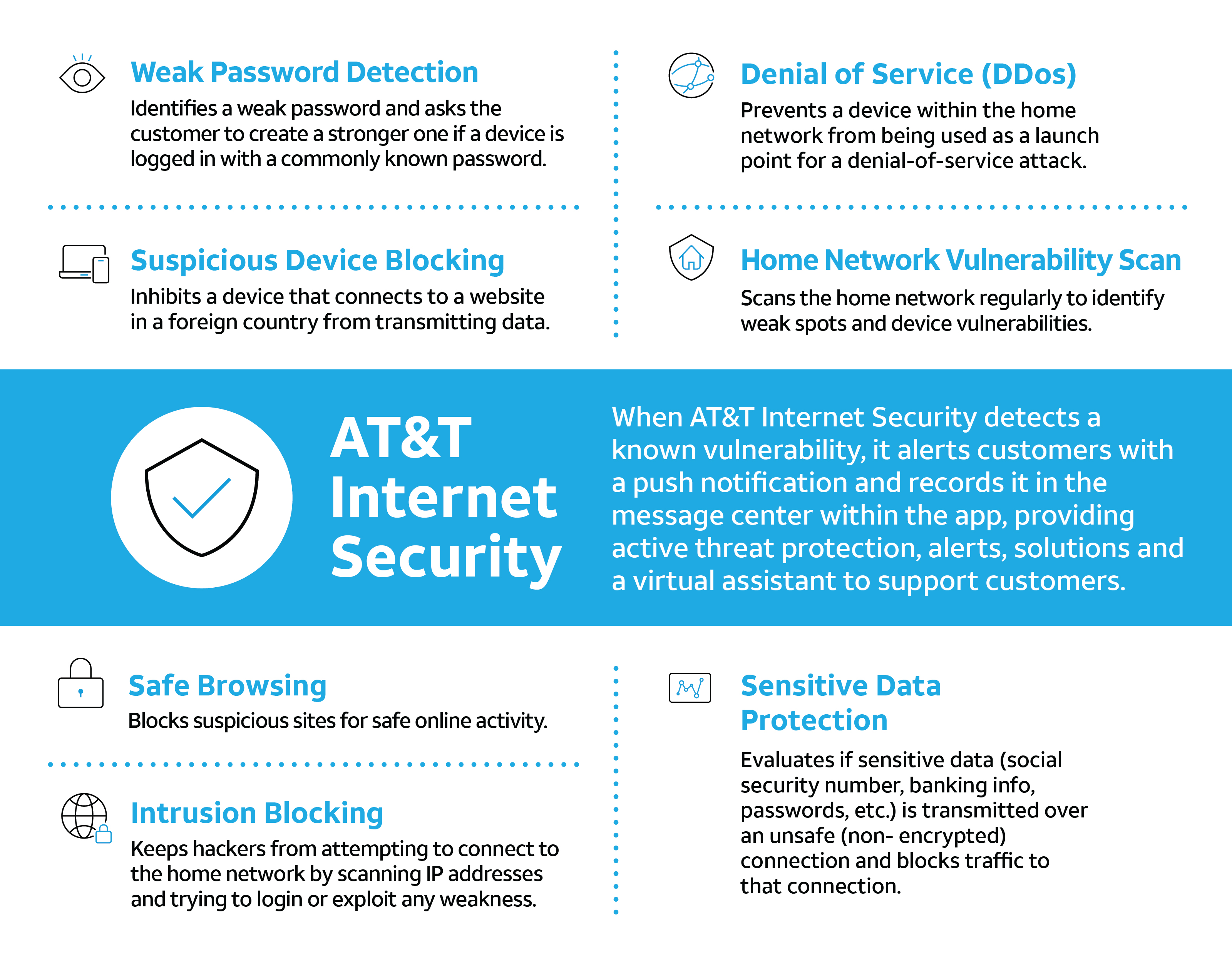
32 “الارتفاع =” 32 “] لماذا يقول الإنترنت فجأة الأمن الضعيف
هذا يعني أن التشفير قيد الاستخدام قد لا يكون متروكًا للمعايير التي توصي بها Apple باستخدام iPhone أو الأجهزة الأخرى المتصلة بالواي فاي. إذا كنت تريد أن تتعلم المزيد حول معنى “الأمن الضعيف” وكيفية إصلاحه بسرعة ، فأنت بحاجة إلى مواصلة القراءة.
32 “الارتفاع =” 32 “] لماذا لا يمكنني الانضمام إلى Wi-Fi بأمان ضعيف
يقول WiFi الأمن الضعيف عندما يستخدم جهاز التوجيه بروتوكولات الأمان القديمة ، مثل WEP أو WPA. افتح إعدادات جهاز التوجيه الخاص بك في متصفح الويب الخاص بك وقم بتغيير إصدار الأمان اللاسلكي إلى WPA2 أو WPA3 وقم بتعيين AES كطريقة تشفير (لا تحدد التشفير “التلقائي”). سوف يختفي تنبيه الأمن الضعيف.
32 “الارتفاع =” 32 “] كيف يمكنني تغيير نوع الأمان على جهاز توجيه ATT الخاص بي
تمكين Wi-Fi Securitygo من إعدادات البوابة الخاصة بك.حدد علامة التبويب شبكات المنزل.في الأشياء الرئيسية التي يمكنك القيام بها باستخدام بوابةك ، حدد اللاسلكي.قم بالتمرير إلى قسم الأمان.في المنسدلة المصادقة ، حدد WPA-PSK و WPA2-PSK.حدد استخدام مفتاح الشبكة اللاسلكية المخصصة.في حقل المفتاح ، أدخل كلمة مرور Wi-Fi جديدة.
32 “الارتفاع =” 32 “] لماذا يستمر جهاز iPhone الخاص بي في قول الأمن الضعيف على Wi-Fi
إذا كان جهاز Apple الخاص بك يعرض تحذيرًا للخصوصية أو تحذيرًا ضعيفًا للأمن حول شبكة Wi-Fi ، فيمكن أن تعرض تلك الشبكة معلومات حول جهازك. إذا قمت بإدارة شبكة Wi-Fi ، نوصي بتحديث إعدادات جهاز التوجيه Wi-Fi لتلبية أو تجاوز معايير الأمان في هذه المقالة.
32 “الارتفاع =” 32 “] كيف أتخلص من الأمن الضعيف على شبكة Wi-Fi
اتبع الخطوات هذه لحل رسالة الخطأ الخاصة بك.تأكد من أن أجهزتك لديها أحدث تحديثات البرامج.قم بتسجيل الدخول إلى جهاز التوجيه الخاص بك عن طريق كتابة عنوان IP الخاص بجهاز التوجيه الخاص بك في شريط عنوان URL/Search الخاص بالمتصفح.قم بتثبيت أحدث تحديثات البرامج الثابتة لجهاز التوجيه الخاص بك.
32 “الارتفاع =” 32 “] كيف أتخلص من الأمن الضعيف
الخطوات العامة للتخلص من "أمن ضعيف" قم بتضمين: استخدم متصفحًا لتسجيل الدخول إلى جهاز التوجيه الخاص بك من خلال توفير عنوان IP 192.168. 1.1 أو اسم المضيف.حدد موقع إعدادات الأمان للموجه.أخيرًا ، قم بتبديل البروتوكولات إلى WPA2 ORWPA3 ونوع التشفير إلى AES وحفظ التغييرات.
32 “الارتفاع =” 32 “] كيف يمكنني تغيير جهاز التوجيه الخاص بي إلى WPA2 أو WPA3
كيف يمكنني التغيير إلى WPA2 WiFi تشفير الكمبيوتر أو الجهاز المحمول ، افتح متصفح الويب.في شريط العناوين ، اكتب عنوان IP لجهاز التوجيه الذي أخذته في الخطوة السابقة ثم اضغط على Enter.اذهب إلى اللاسلكي > خيار قائمة الأمان.قم بتغيير خيار التشفير إلى WPA2-PSK.إنشاء كلمة مرور قوية:
32 “الارتفاع =” 32 “] كيف يمكنني تغيير مودمي من WPA2 إلى WPA3
حدد اللاسلكي. تحت خيارات الأمان في الشبكة اللاسلكية (2.4GHz B/G/N/AX) ، حدد WPA3 الشخصية. ضمن قسم خيارات الأمان (WPA3 الشخصية) ، أدخل كلمة مرور لشبكتك. كرر هذه العملية للشبكة اللاسلكية (5 جيجا هرتز 802.11A/N/AC/AX) قسم.
32 “الارتفاع =” 32 “] كيف أتخلص من الأمن الضعيف على Wi-Fi
اتبع الخطوات هذه لحل رسالة الخطأ الخاصة بك.تأكد من أن أجهزتك لديها أحدث تحديثات البرامج.قم بتسجيل الدخول إلى جهاز التوجيه الخاص بك عن طريق كتابة عنوان IP الخاص بجهاز التوجيه الخاص بك في شريط عنوان URL/Search الخاص بالمتصفح.قم بتثبيت أحدث تحديثات البرامج الثابتة لجهاز التوجيه الخاص بك.
32 “الارتفاع =” 32 “] كيف يمكنني تجاوز الأمن الضعيف على Wi-Fi
الخطوات العامة للتخلص من "أمن ضعيف" قم بتضمين: استخدم متصفحًا لتسجيل الدخول إلى جهاز التوجيه الخاص بك من خلال توفير عنوان IP 192.168. 1.1 أو اسم المضيف.حدد موقع إعدادات الأمان للموجه.أخيرًا ، قم بتبديل البروتوكولات إلى WPA2 ORWPA3 ونوع التشفير إلى AES وحفظ التغييرات.
32 “الارتفاع =” 32 “] كيف يمكنني تغيير WPA2 إلى WPA3
لتمكين وضع انتقال WPA3 ، انتقل إلى اللاسلكي > تهيئة > صلاحية التحكم صلاحية الدخول > الأمان وضبط اختيار تشفير WPA على وضع انتقال WPA3.
32 “الارتفاع =” 32 “] كيف يمكنني تغيير Wi-Fi إلى WPA2
كيف يمكنني التغيير إلى WPA2 WiFi تشفير الكمبيوتر أو الجهاز المحمول ، افتح متصفح الويب.في شريط العناوين ، اكتب عنوان IP لجهاز التوجيه الذي أخذته في الخطوة السابقة ثم اضغط على Enter.اذهب إلى اللاسلكي > خيار قائمة الأمان.قم بتغيير خيار التشفير إلى WPA2-PSK.إنشاء كلمة مرور قوية:
32 “الارتفاع =” 32 “] كيف يمكنني تمكين WPA3 على جهاز التوجيه الخاص بي
لتمكين وضع انتقال WPA3 ، انتقل إلى اللاسلكي > تهيئة > صلاحية التحكم صلاحية الدخول > الأمان وضبط اختيار تشفير WPA على وضع انتقال WPA3.
32 “الارتفاع =” 32 “] هل يجب أن أستخدم WPA3 أو WPA2
عند الاختيار من بين بروتوكولات الأمان اللاسلكي WPA و WPA2 و WPA3. باعتباره أحدث بروتوكول تشفير لاسلكي ، فإن WPA3 هو الخيار الأكثر أمانًا.
32 “الارتفاع =” 32 “] ما هي الأجهزة التي لا تعمل مع WPA3
ما هي الأجهزة التي لا تعمل مع أجهزة WPA3 التي تم إصدارها قبل عام 2018 والأجهزة الأحدث دون تحديثات البرامج الثابتة لدعم WPA3 لا تعمل مع بروتوكول الأمان المتقدم.
32 “الارتفاع =” 32 “] لماذا يطلب Wi-Fi كلمة مرور WPA2
تم إنشاء بروتوكول أمان كلمة المرور WPA2 في عام 2006 لمنع المستخدمين غير المصرح لهم من الوصول إلى شبكتك المنزلية. لا يزال يستخدم بروتوكول كلمة مرور WPA2 بعد 16 عامًا لأنه يستمر في توفير حماية الأمن. WPA هو معيار الأمان لجعل أي شبكة لاسلكية آمنة.
32 “الارتفاع =” 32 “] هل يمكنني ترقية جهاز التوجيه الخاص بي من WPA2 إلى WPA3
يعتمد المعيار على إطارات الإدارة المحمية ، والتي تتطلب في كثير من الأحيان من المستخدمين تحديث أجهزتهم باستخدام رقائق مصممة لدعم التكنولوجيا. وبالتالي ، بناءً على نوع WLAN الذي قمت بنشره ، قد يكون أو لا يمكن أو لا يمكن أو لا يمكن أو لا يمكن أو لا يمكن أو لا يمكن أو إلى ترحيل من WPA2 إلى WPA3.
32 “الارتفاع =” 32 “] هل أحتاج إلى جهاز توجيه جديد لـ WPA3
إذا كان متوافقًا ، فأنت بحاجة فقط إلى تحديث البرامج الثابتة للاستمتاع بـ WPA3 Wi-Fi بأجهزة مدعومة WPA3-لا تحتاج إلى شراء جهاز توجيه جديد.
32 “الارتفاع =” 32 “] كيف يمكنني الترقية من WPA2 إلى WPA3
لتمكين wpa3-sae ، انتقل إلى اللاسلكي > تهيئة > صلاحية التحكم صلاحية الدخول > الأمن وتغيير اختيار تشفير WPA إلى WPA3 فقط.
32 “الارتفاع =” 32 “] هل كلمة مرور WPA2 هي نفس كلمة مرور Wi-Fi
مفتاح WEP أو WPA/WPA2 مفتاح/عبارة الممر ليس هو نفسه كلمة المرور لنقطة الوصول. تتيح لك كلمة المرور الوصول إلى إعدادات نقطة الوصول. يسمح مفتاح WEP أو WPA/WPA2 Breyshared Beasharrase.
32 “الارتفاع =” 32 “] كيف يمكنني إصلاح كلمة مرور WPA2 الخاصة بي
إن أكثر الإصلاحات شيوعًا إلى “شبكة wifi تتطلب كلمة مرور WPA2” تنسى شبكة wifi ، وإزالتها من تفضيلات النظام – ثم إعادة التشغيل.حذف تفضيلات المساحات في مجلد المكتبة – ثم أعد التشغيل.إعادة تشغيل WAP/جهاز التوجيه.قم بتغيير كلمة مرور wifi على جهاز التوجيه.
32 “الارتفاع =” 32 “] كيف يمكنني تمكين WPA2 أو WPA3 على جهاز التوجيه الخاص بي
اذهب إلى اللاسلكي > خيار قائمة الأمان. يتبع مصنعو أجهزة التوجيه الأخرى طريقًا مشابهًا للأمان اللاسلكي. تحقق من موقع الويب الخاص بجهاز التوجيه الخاص بك أو دليل جهاز التوجيه لمزيد من التفاصيل. قم بتغيير خيار التشفير إلى WPA2-PSK.
32 “الارتفاع =” 32 “] أين توجد كلمة مرور WPA2
يمكنك عادة العثور على كلمة مرور WPA2 في إعدادات أمان جهاز التوجيه الخاص بك وسوف يتم طلب كلمة مرور جديدة عند إعداد شبكتك الرئيسية. قد تميل إلى تخطي إضافة كلمة مرور WPA2 أثناء الإعداد اللاسلكي لأنك تخشى نسيان كلمة المرور.
32 “الارتفاع =” 32 “] لماذا يُطلب مني كلمة مرور WPA2
يعتمد WPA2 على كلمة المرور التي تم إنشاؤها بواسطة المستخدم لإبقاء الغرباء بعيدًا عن الإنترنت. ثم لا توجد وسيلة للمتسللين للتسلل إليها عن بعد في الوقت الحاضر. يسمى بروتوكول الأمان الأصلي لشبكات Wi-Fi الخصوصية المكافئة السلكية (WEP).
32 “الارتفاع =” 32 “] ماذا يعني ذلك عندما يقول Wi-Fi يتطلب كلمة مرور WPA2
يعد WPA2 حاليًا نوع كلمة المرور الموصى به لأجهزة التوجيه Wi-Fi ، ويتيح لك تأمين شبكتك بكلمة مرور مخصصة. يمكنك العثور على كلمة مرور WPA2 الخاصة بك وتغييرها عن طريق تسجيل الدخول إلى صفحة إعدادات جهاز التوجيه في متصفح الويب.
